SUSE Linux Enterprise 가상 머신을 Microsoft Entra Domain Services 관리되는 도메인에 조인
사용자가 단일 자격 증명 집합을 사용하여 Azure의 VM(가상 머신)에 로그인할 수 있도록 하려면 VM을 Microsoft Entra 도메인 서비스 관리되는 도메인에 조인하면 됩니다. 도메인 서비스 관리되는 도메인에 VM을 조인하면 도메인의 사용자 계정과 자격 증명을 사용하여 서버에 로그인하고 관리할 수 있습니다. VM의 파일 또는 서비스에 대한 액세스를 제어할 수 있도록 관리되는 도메인의 그룹 멤버 자격도 적용됩니다.
이 문서에서는 SLE(SUSE Linux Enterprise) VM을 관리되는 작업기본 조인하는 방법을 보여 줍니다.
필수 조건
이 자습서를 완료하는 데 필요한 리소스와 권한은 다음과 같습니다.
- 활성화된 Azure 구독.
- Azure 구독이 없는 경우 계정을 만듭니다.
- 온-프레미스 디렉터리 또는 클라우드 전용 디렉터리와 동기화되어 구독과 연결된 Microsoft Entra 테넌트.
- Microsoft Entra 테넌트에서 사용하도록 설정되고 구성된 Microsoft Entra Domain Services 관리되는 도메인입니다.
- 필요한 경우 첫 번째 자습서에서는 Microsoft Entra Domain Services 관리되는 도메인을 만들고 구성합니다.
- 관리되는 작업의 일부인 사용자 계정은 기본.
- Active Directory에서 충돌을 일으킬 수 있는 잘린 이름을 방지하기 위해 최대 15자의 고유한 Linux VM 이름입니다.
SLE Linux VM 만들기 및 연결
Azure에 기존 SLE Linux VM이 있는 경우 SSH를 사용하여 연결하고 다음 단계를 계속 진행하여 VM 구성을 시작합니다.
SLE Linux VM을 만들어야 하거나 이 문서에서 사용할 테스트 VM을 만들려는 경우 다음 방법 중 하나를 사용할 수 있습니다.
VM을 만들 때 가상 네트워크 설정에 주의하여 VM이 관리되는 도메인과 통신할 수 있는지 확인합니다.
- Microsoft Entra Domain Services를 사용하도록 설정한 것과 동일하거나 피어링된 가상 네트워크에 VM을 배포합니다.
- Microsoft Entra Domain Services 관리형 도메인과 다른 서브넷에 VM을 배포합니다.
VM이 배포되면 단계에 따라 SSH를 사용하여 VM에 연결합니다.
hosts 파일 구성
관리되는 do기본 VM 호스트 이름이 올바르게 구성되었는지 확인하려면 /etc/hosts 파일을 편집하고 호스트 이름을 설정합니다.
sudo vi /etc/hosts
호스트 파일에서 localhost 주소를 업데이트합니다. 다음 예제에서
- aaddscontoso.com은 관리되는 도메인의 DNS 도메인 이름입니다.
- linux-q2gr은 관리되는 do기본 조인하는 SLE VM의 호스트 이름입니다.
해당 이름을 고유한 값으로 업데이트합니다.
127.0.0.1 linux-q2gr linux-q2gr.aaddscontoso.com
완료되면 편집기의 :wq 명령을 사용하여 hosts 파일을 저장한 후 종료합니다.
SSSD를 사용하여 VM을 관리되는 기본 조인
SSSD 및 YaST의 사용자 로그온 관리 모듈을 사용하여 관리되는 do기본 조인하려면 다음 단계를 완료합니다.
사용자 로그온 관리 YaST 모듈을 설치합니다.
sudo zypper install yast2-auth-clientYaST를 엽니다.
나중에 DNS 자동 검색을 성공적으로 사용하려면 관리되는 do기본 IP 주소(Active Directory 서버)를 클라이언트의 이름 서버로 구성합니다.
YaST에서 시스템 > 네트워크 설정을 선택합니다.
호스트 이름/DNS 탭을 선택한 다음, 관리되는 작업의 IP 주소기본 이름 서버 1 텍스트 상자에 입력합니다. 이러한 IP 주소는 관리되는 도메인에 대한 Microsoft Entra 관리 센터의 속성 창에 표시됩니다(예: 10.0.2.4 및 10.0.2.5).
관리되는 고유 도메인 IP 주소를 추가한 다음 확인을 선택합니다.
YaST 기본 창에서 Network Services>사용자 로그온 관리를 선택합니다.
다음 예제 스크린샷에 나타난 것처럼 모듈에는 컴퓨터의 여러 네트워크 속성 및 현재 사용 중인 인증 방법을 보여 주는 개요가 열립니다.
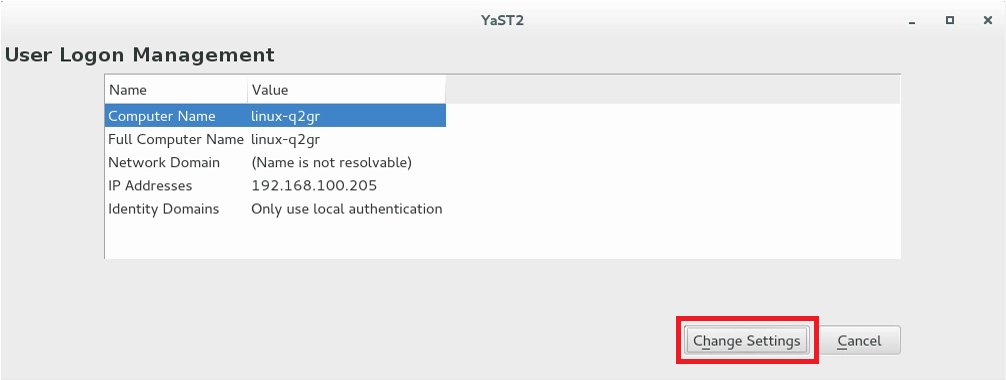
편집을 시작하려면 설정 변경을 선택합니다.
VM을 관리되는 도메인에 조인하려면 다음 단계를 완료합니다.
대화 상자에서 Do 추가기본 선택합니다.
aaddscontoso.com 같은 올바른 Do기본 이름을 지정한 다음 ID 데이터 및 인증에 사용할 서비스를 지정합니다. 둘 다에 대해 Microsoft Active Directory를 선택합니다.
do기본 사용 옵션이 선택되어 있는지 확인합니다.
준비가 되면 확인을 선택합니다.
다음 대화 상자에서 기본 설정을 적용한 다음 확인을 선택합니다.
VM은 필요에 따라 추가 소프트웨어를 설치한 다음 검사 관리되는 do기본 사용할 수 있는지 확인합니다.
모든 것이 올바른 경우 다음 예제 대화 상자는 VM이 관리되는 작업을 검색했지만 아직 등록되지 않았음을 나타내는 기본 표시됩니다.
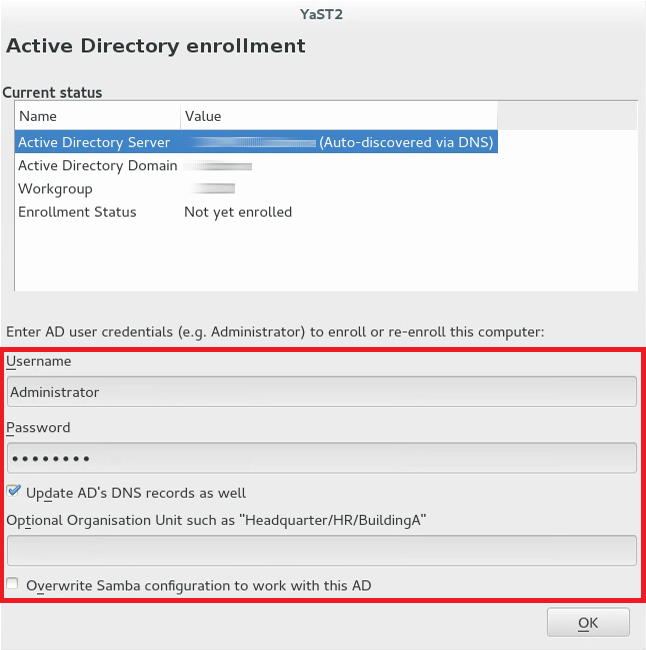
대화 상자에서 관리되는 do기본 일부인 사용자의 사용자 이름 및 암호를 지정합니다. 필요한 경우 Microsoft Entra ID의 그룹에 사용자 계정을 추가합니다.
Samba에 대해 현재 do기본를 사용하도록 설정하려면 Samba 구성 덮어쓰기를 활성화하여 이 AD로 작업합니다.
등록하려면 확인을 선택합니다.
성공적으로 등록되었는지 확인하는 메시지가 표시됩니다. 완료하려면 [확인]을 선택합니다.
VM이 관리되는 도메인에 등록되면 다음 예제 스크린샷과 같이 ‘도메인 사용자 로그온 관리’를 사용하여 클라이언트를 구성합니다.
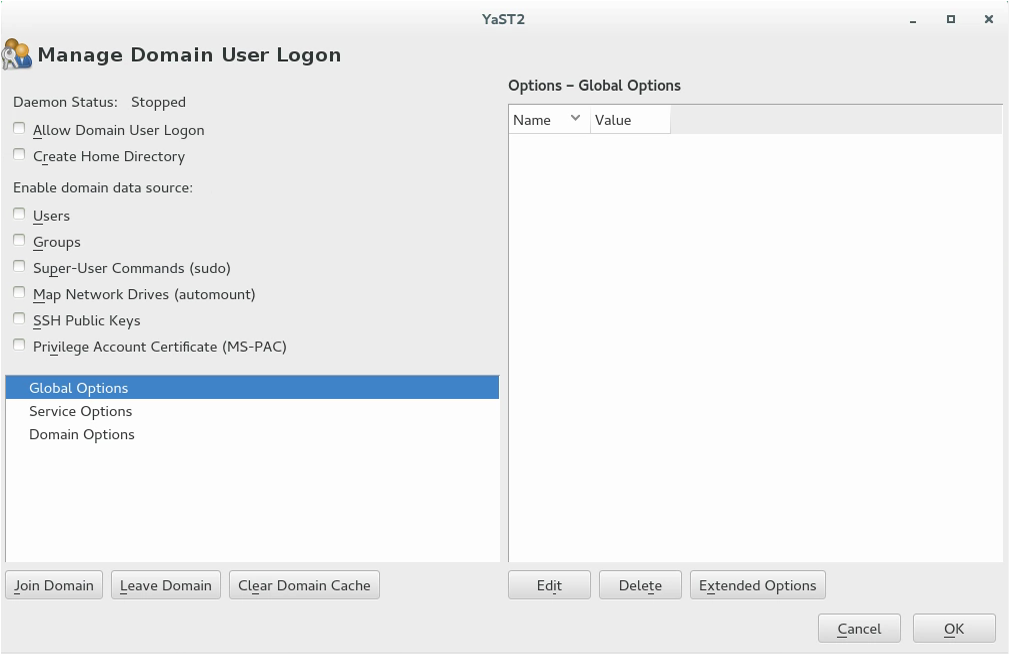
관리되는 do기본 제공된 데이터를 사용하여 로그인을 허용하려면 Do기본 사용자 로그온 허용 상자를 검사.
필요에 따라 데이터 원본 사용기본 아래에서 필요에 따라 추가 데이터 원본을 검사. 관련 옵션에는 sudo를 사용할 수 있는 사용자 또는 사용 가능한 네트워크 드라이브가 포함됩니다.
관리되는 do기본 사용자가 VM에 홈 디렉터리를 가질 수 있도록 하려면 홈 디렉터리 만들기 상자를 검사.
사이드바에서 서비스 옵션 - 이름 스위치, 확장 옵션을 선택합니다. 해당 창에서 fallback_homedir 또는 override_homedir 선택한 다음 추가를 선택합니다.
홈 디렉터리 위치에 대한 값을 지정합니다. 홈 디렉터리에서 /home/USER_NAME 형식을 따르도록 하려면 /home/%u를 사용합니다. 가능한 변수에 대한 자세한 내용은 sssd.conf man 페이지(
man 5 sssd.conf), 섹션 override_homedir 참조하세요.확인을 선택합니다.
변경 내용을 저장하려면 확인을 선택합니다. 그런 다음, 지금 표시된 값이 올바른지 확인합니다. 대화 상자를 나가려면 취소를 선택합니다.
SSSD와 Winbind를 동시에 실행하려는 경우(예: SSSD를 통해 조인한 다음 Samba 파일 서버를 실행하는 경우) Samba 옵션 kerberos 메서드를 smb.conf의 비밀 및 keytab으로 설정해야 합니다. SSSD 옵션 ad_update_samba_machine_account_password sssd.conf에서도 true로 설정해야 합니다. 이러한 옵션을 사용하면 시스템 키탭이 동기화되지 않습니다.
Winbind를 사용하여 VM을 관리되는 do기본에 조인
winbind 및 YaST의 Windows Do기본 멤버 자격 모듈을 사용하여 관리되는 do기본 조인하려면 다음 단계를 완료합니다.
YaST에서 Network Services > Windows 도메인 멤버 자격을 선택합니다.
‘Windows 도메인 멤버 자격’ 화면의 ‘도메인 또는 작업 그룹’에서 조인할 도메인을 입력합니다. 관리되는 do기본 이름(예: aaddscontoso.com)을 입력합니다.

Linux 인증에 SMB 원본을 사용하려면 Linux 인증에 SMB 정보 사용 옵션을 검사.
VM에서 관리되는 do기본 사용자에 대한 로컬 홈 디렉터리를 자동으로 만들려면 로그인 시 홈 디렉터리 만들기 옵션을 검사.
오프라인 인증 옵션을 선택하여 관리되는 do기본 일시적으로 사용할 수 없는 경우에도 할기본 사용자가 로그인할 수 있도록 합니다.
Samba 사용자 및 그룹에 대한 UID 및 GID 범위를 변경하려면 전문가 설정 선택합니다.
NTP 구성을 선택하여 관리되는 작업에 대한 NTP(네트워크 시간 프로토콜) 시간 동기화를 구성합니다기본. 관리되는 do기본 IP 주소를 입력합니다. 이러한 IP 주소는 관리되는 도메인에 대한 Microsoft Entra 관리 센터의 속성 창에 표시됩니다(예: 10.0.2.4 및 10.0.2.5).
확인을 선택하고 확인 메시지가 표시되면 do기본 조인을 확인합니다.
관리되는 do에서 관리자의 암호를 입력하고기본 확인을 선택합니다.
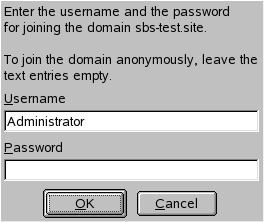
관리되는 도메인에 조인한 후에는 데스크톱 또는 콘솔의 디스플레이 관리자를 사용하여 워크스테이션에서 해당 도메인에 로그인할 수 있습니다.
YaST 명령줄 인터페이스에서 Winbind를 사용하여 관리되는 do기본에 VM 조인
winbind 및 YaST 명령줄 인터페이스를 사용하여 관리되는 do기본 조인하려면 다음을 수행합니다.
도메인에 조인합니다.
sudo yast samba-client joindomain domain=aaddscontoso.com user=<admin> password=<admin password> machine=<(optional) machine account>
터미널에서 Winbind를 사용하여 관리되는 do기본에 VM 조인
관리되는 작업을 조인하려면 winbind 및 samba net 명령을 사용하여 기본.
kerberos 클라이언트 및 samba-winbind를 설치합니다.
sudo zypper in krb5-client samba-winbind구성 파일을 편집합니다.
/etc/samba/smb.conf
[global] workgroup = AADDSCONTOSO usershare allow guests = NO #disallow guests from sharing idmap config * : backend = tdb idmap config * : range = 1000000-1999999 idmap config AADDSCONTOSO : backend = rid idmap config AADDSCONTOSO : range = 5000000-5999999 kerberos method = secrets and keytab realm = AADDSCONTOSO.COM security = ADS template homedir = /home/%D/%U template shell = /bin/bash winbind offline logon = yes winbind refresh tickets = yes/etc/krb5.conf
[libdefaults] default_realm = AADDSCONTOSO.COM clockskew = 300 [realms] AADDSCONTOSO.COM = { kdc = PDC.AADDSCONTOSO.COM default_domain = AADDSCONTOSO.COM admin_server = PDC.AADDSCONTOSO.COM } [domain_realm] .aaddscontoso.com = AADDSCONTOSO.COM [appdefaults] pam = { ticket_lifetime = 1d renew_lifetime = 1d forwardable = true proxiable = false minimum_uid = 1 }/etc/security/pam_winbind.conf
[global] cached_login = yes krb5_auth = yes krb5_ccache_type = FILE warn_pwd_expire = 14/etc/nsswitch.conf
passwd: compat winbind group: compat winbind
Microsoft Entra ID 및 Linux의 날짜와 시간이 동기화되어 있는지 확인합니다. NTP 서비스에 Microsoft Entra 서버를 추가하여 이 작업을 수행할 수 있습니다.
다음 줄을
/etc/ntp.conf에 추가합니다.server aaddscontoso.comNTP 서비스를 다시 시작합니다.
sudo systemctl restart ntpd
도메인에 조인합니다.
sudo net ads join -U Administrator%MypasswordLinux PAM(플러그형 인증 모듈)에서 winbind를 로그인 원본으로 사용하도록 설정합니다.
config pam-config --add --winbind사용자가 로그인할 수 있도록 홈 디렉터리를 자동으로 만들 수 있습니다.
sudo pam-config -a --mkhomedirwinbind 서비스를 시작하고 사용하도록 설정합니다.
sudo systemctl enable winbind sudo systemctl start winbind
SSH에 대한 암호 인증 허용
기본적으로 사용자는 SSH 퍼블릭 키 기반 인증을 사용하여 VM에만 로그인할 수 있습니다. 암호 기반 인증이 실패합니다. VM을 관리되는 도메인에 조인할 때 해당 도메인 계정은 암호 기반 인증을 사용해야 합니다. 다음과 같이 암호 기반 인증을 허용하도록 SSH 구성을 업데이트합니다.
편집기를 사용하여 sshd_conf 파일을 엽니다.
sudo vi /etc/ssh/sshd_configPasswordAuthentication 줄을 ‘예’로 업데이트합니다.
PasswordAuthentication yes완료되면 편집기의 명령을 사용하여
:wqsshd_conf 파일을 저장하고 종료합니다.변경 내용을 적용하고 사용자가 암호를 사용하여 로그인하도록 하려면 SSH 서비스를 다시 시작합니다.
sudo systemctl restart sshd
'AAD DC 관리istrators' 그룹 sudo 권한 부여
AAD DC 관리istrators 그룹 관리 권한을 SLE VM의 멤버에게 부여하려면 /etc/sudoers에 항목을 추가합니다. 추가되면 AAD DC 관리istrators 그룹의 멤버는 sudo SLE VM에서 명령을 사용할 수 있습니다.
편집할 sudoers 파일을 엽니다:
sudo visudo/etc/sudoers 파일의 끝에 다음 항목을 추가합니다. AAD DC 관리자 그룹 이름에 공백이 포함되어 있으므로 그룹 이름에 백슬래시 이스케이프 문자를 포함합니다. aaddscontoso.com와 같은 고유한 도메인 이름을 추가합니다.
# Add 'AAD DC Administrators' group members as admins. %AAD\ DC\ Administrators@aaddscontoso.com ALL=(ALL) NOPASSWD:ALL완료되면 편집기의 명령을 사용하여 편집기를
:wq저장하고 종료합니다.
도메인 계정을 사용하여 VM에 로그인
VM이 관리되는 do기본 성공적으로 조인되었는지 확인하려면 do기본 사용자 계정을 사용하여 새 SSH 연결을 시작합니다. 홈 디렉터리가 만들어지고 도메인의 그룹 구성원이 적용되었는지 확인합니다.
콘솔에서 새 Secure Shell 연결을 만듭니다. 관리되는 do에 속하는 do기본 계정을 사용하고기본
ssh -llinux-q2gr.aaddscontoso.comcontosoadmin@aaddscontoso.com같은 VM의 주소를 입력합니다. Azure Cloud Shell을 사용하는 경우 내부 DNS 이름 대신 VM의 공용 IP 주소를 사용합니다.sudo ssh -l contosoadmin@AADDSCONTOSO.com linux-q2gr.aaddscontoso.comVM에 성공적으로 연결되면 홈 디렉터리가 올바르게 초기화되었는지 확인합니다.
sudo pwd사용자 계정과 일치하는 고유한 디렉터리가 있는 /home 디렉터리에 있어야 합니다.
이제 그룹 멤버 자격이 올바르게 확인되고 있는지 검사.
sudo id관리되는 도메인의 그룹 멤버 자격이 표시되어야 합니다.
AAD DC 관리istrators 그룹의 멤버로 VM에 로그인한 경우 명령을 올바르게 사용할
sudo수 검사.sudo zypper update
다음 단계
VM을 관리되는 do에 연결하거나기본 할 일기본 계정으로 로그인하는 데 문제가 있는 경우 문제 해결기본 조인 문제를 참조하세요.